Recenzja TranslatePress: Łatwy sposób na wielojęzyczność WordPressa
Opublikowany: 2022-11-22Chcesz stworzyć wielojęzyczną witrynę WordPress?
TranslatePress oferuje jeden z najłatwiejszych sposobów na rozpoczęcie pracy z przyjazną dla SEO wielojęzyczną witryną WordPress.
Zamiast korzystać z interfejsów zaplecza, TranslatePress pozwala zarządzać wszystkimi tłumaczeniami z edytora wizualnego przy użyciu podejścia „wskaż i kliknij”, w tym obsługę tłumaczeń dla praktycznie wszystkich wtyczek WordPress.
Możesz ręcznie przetłumaczyć swoje treści od podstaw lub skorzystać z automatycznego tłumaczenia z Tłumacza Google lub DeepL. Tak czy inaczej, Twoje dane tłumaczeniowe pozostają na Twoim własnym serwerze, a TranslatePress nie polega na udostępnianiu tłumaczeń z chmury.
W naszej praktycznej recenzji TranslatePress przyjrzymy się bliżej temu, co oferuje wtyczka, a następnie pokażemy, jak tłumaczyć WordPress za pomocą TranslatePress.
TranslatePress Review: Spojrzenie na funkcje
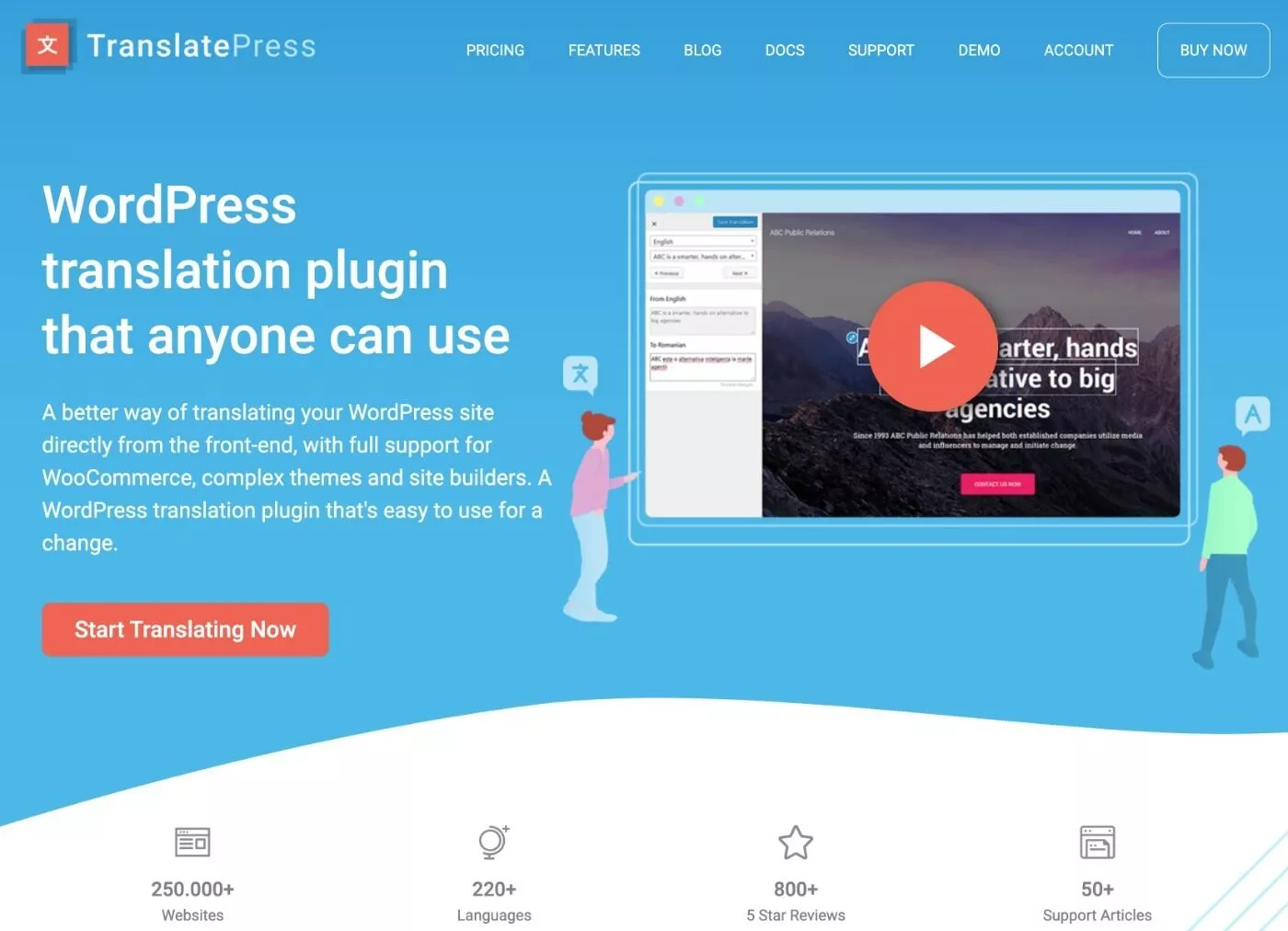
Główną zaletą TranslatePress jest to, że pozwala stworzyć wielojęzyczną witrynę WordPress.
Jednak TranslatePress ma dość unikalny sposób radzenia sobie z tym, co jest dużą częścią tego, jak wyróżnia się na tle innych wielojęzycznych wtyczek WordPress.
W skrócie, oferuje wiele prostoty narzędzi tłumaczeniowych / wielojęzycznych SaaS, jeśli chodzi o łatwą konfigurację i tłumaczenie wizualne… ale z podejściem, które nadal jest w 100% natywnym WordPressem i w 100% hostowanym samodzielnie.
Aby rozpocząć naszą recenzję TranslatePress, przejrzyjmy niektóre z kluczowych funkcji, które to umożliwiają…
Interfejs tłumaczenia wizualnego (podobny do dostosowywania motywów)
Aby maksymalnie ułatwić zarządzanie tłumaczeniami, TranslatePress umożliwia dodawanie/edycję tłumaczeń za pomocą interfejsu wizualnego, który bardzo przypomina dostosowywanie motywu WordPress.
Możesz zarządzać prawie wszystkimi tłumaczeniami z tego edytora za pomocą wskaż i kliknij.
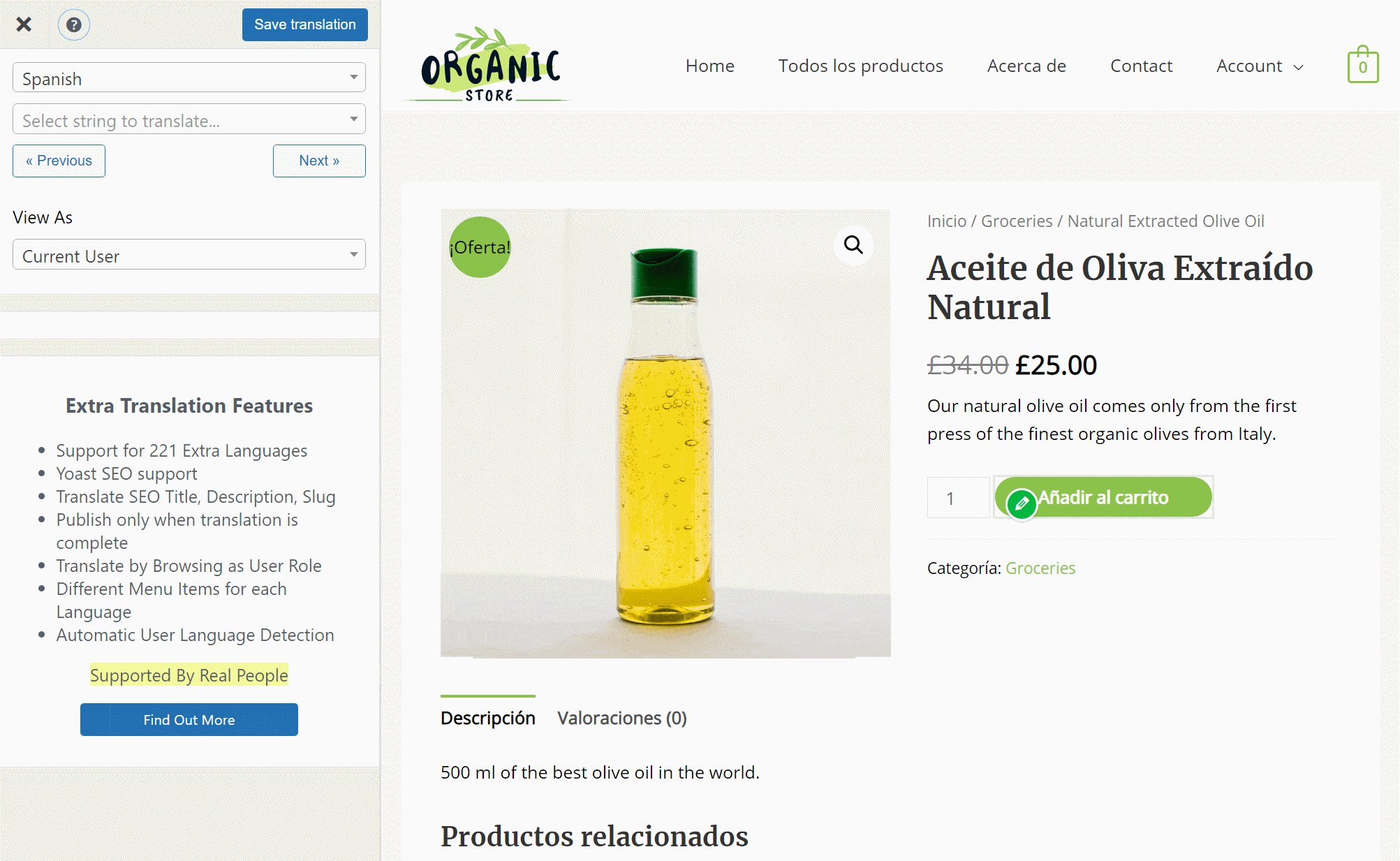
Jedynym momentem, w którym będziesz potrzebować użyć interfejsu zaplecza, jest tłumaczenie adresów URL w całej witrynie, takich jak ślimak bazowy kategorii, a także inne treści zaplecza, takie jak wiadomości e-mail WooCommerce wysyłane przez Twoją witrynę do klientów.
Tłumaczenie ręczne lub automatyczne (Google Translate lub DeepL)
Możesz samodzielnie tłumaczyć swoje treści od podstaw lub zatrudniając tłumaczy (za pośrednictwem dedykowanych kont Tłumacza).
Lub, jeśli chcesz zaoszczędzić czas, możesz również skorzystać z automatycznego tłumaczenia maszynowego z Tłumacza Google lub DeepL.
Nawet jeśli korzystasz z automatycznego tłumaczenia, nadal będziesz mógł ręcznie udoskonalić swoje tłumaczenia.
Osobiście uważam, że najlepsze jest połączenie obu podejść. Możesz użyć tłumaczenia maszynowego, aby wygenerować podstawowe tłumaczenia, a następnie ręcznie je przejrzeć (lub zatrudnić redaktora, który zrobi to za Ciebie).
Co więcej, wszystkie Twoje dane dotyczące tłumaczeń są przechowywane lokalnie w bazie danych Twojej witryny WordPress. Więc wystarczy tylko raz wysłać zapytanie do usługi tłumaczeniowej, aby wygenerować wstępne tłumaczenia, a następnie TranslatePress zapisze te tłumaczenia w Twojej bazie danych.
Ponownie, jest to duża część tego, co odróżnia TranslatePress od innych wtyczek do automatycznego tłumaczenia.
Działa z dowolną wtyczką lub motywem (w tym WooCommerce)
Jedną z najlepszych rzeczy w TranslatePress jest to, że działa z praktycznie każdą wtyczką lub motywem WordPress od razu po wyjęciu z pudełka (oczywiście wraz ze wszystkimi podstawowymi funkcjami WordPress).
Różni się to od niektórych innych wtyczek tłumaczeniowych, które wymagają zakodowania wtyczki w określony sposób, aby dokładnie pobrać jej tłumaczenia.
TranslatePress jest w stanie to osiągnąć, patrząc na renderowany kod HTML Twojej witryny, zamiast patrzeć na kod zaplecza. Nie ma znaczenia, w jaki sposób wtyczka jest zakodowana w zapleczu – jeśli wyświetla treść w Twojej witrynie, TranslatePress powinien być w stanie ją wychwycić.
TranslatePress ma również specjalne integracje do tłumaczenia treści zaplecza za pośrednictwem interfejsu menedżera ciągów. Na przykład możesz przetłumaczyć swoje e-maile WooCommerce.
Wielojęzyczna funkcjonalność SEO
Aby pomóc Ci skorzystać z wielojęzycznego SEO, TranslatePress oferuje kilka przydatnych wielojęzycznych funkcji SEO.
Po pierwsze, każda wersja tłumaczenia Twojej treści otrzymuje własną statyczną stronę, którą można zindeksować, aby Google mógł ją zaindeksować. TranslatePress automatycznie dodaje tag hreflang, aby pomóc Google zrozumieć związek między treściami w różnych językach.
Poza tym TranslatePress integruje się z większością popularnych wtyczek SEO, umożliwiając przetłumaczenie tytułu SEO i metaopisu (wraz z mediami społecznościowymi) z wtyczki SEO (np. szczegółów ustawionych w Yoast SEO) i utworzenie wielojęzycznej mapy witryny.
Elastyczny przełącznik języka
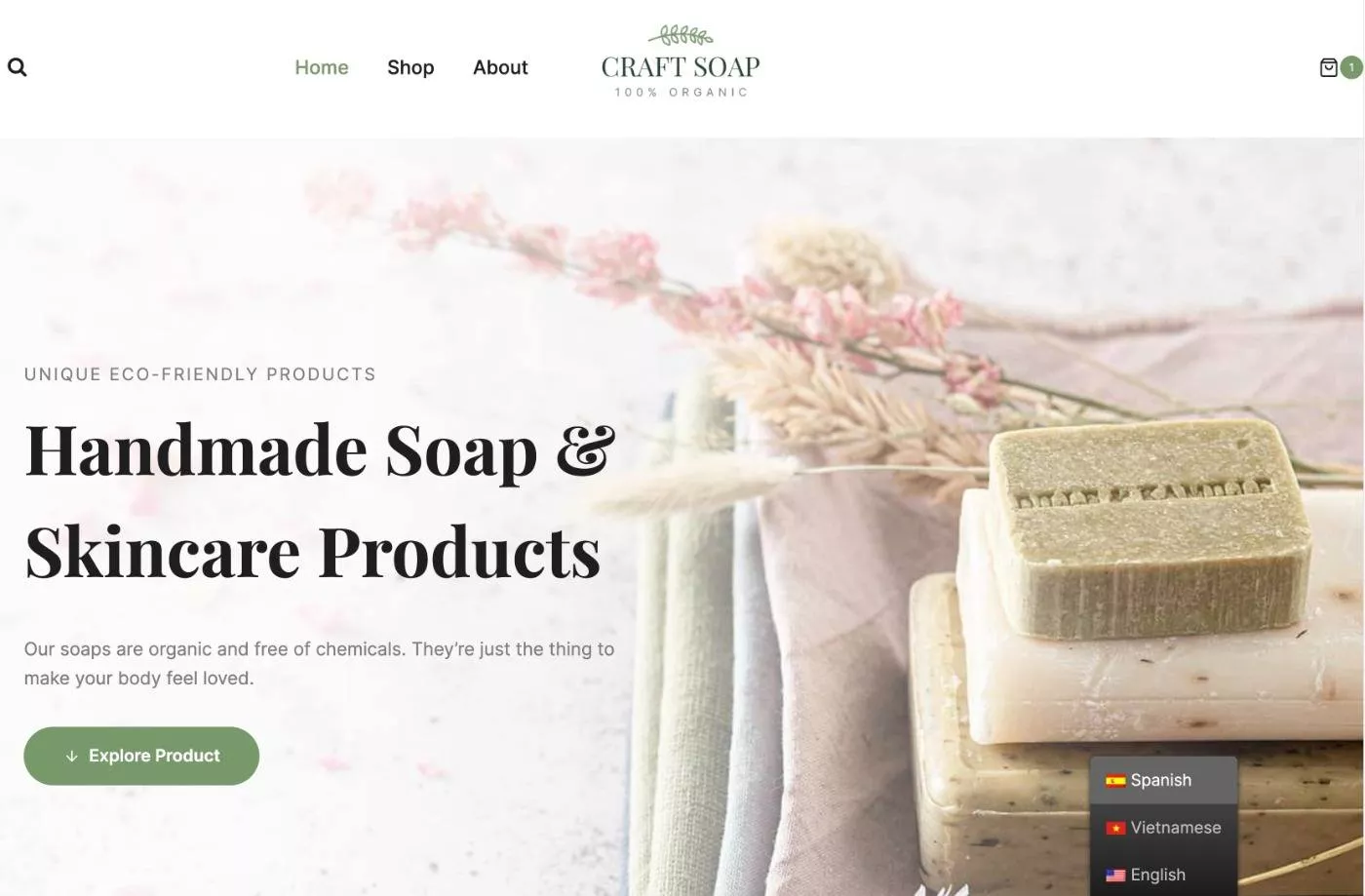
Aby umożliwić odwiedzającym wybór preferowanego języka, TranslatePress ułatwia dodanie pływającego przełącznika języka lub przełącznika języka w dowolnym obszarze menu.
Lub, jeśli chcesz mieć większą kontrolę, możesz także ręcznie ustawić przełącznik języka za pomocą krótkiego kodu.
Możesz także dostosować zachowanie przełącznika języka, na przykład sposób wyświetlania nazw języków i uwzględnianie flag.
Jak przetłumaczyć WordPress za pomocą TranslatePress
Teraz, gdy znasz już niektóre z głównych funkcji, przenieśmy naszą recenzję TranslatePress do sekcji praktycznej i omówmy, jak tłumaczyć WordPress za pomocą TranslatePress, aby uzyskać bardziej praktyczny przykład działania wtyczki.
1. Wybierz swoje języki
Po zainstalowaniu i aktywacji wtyczki możesz przejść do Ustawienia → TranslatePress , aby wybrać języki, które chcesz dodać do swojej witryny.
Więcej o cenach powiem później, ale darmowa wersja pozwala dodać jeden nowy język, podczas gdy wersja premium obsługuje nieograniczoną liczbę języków.
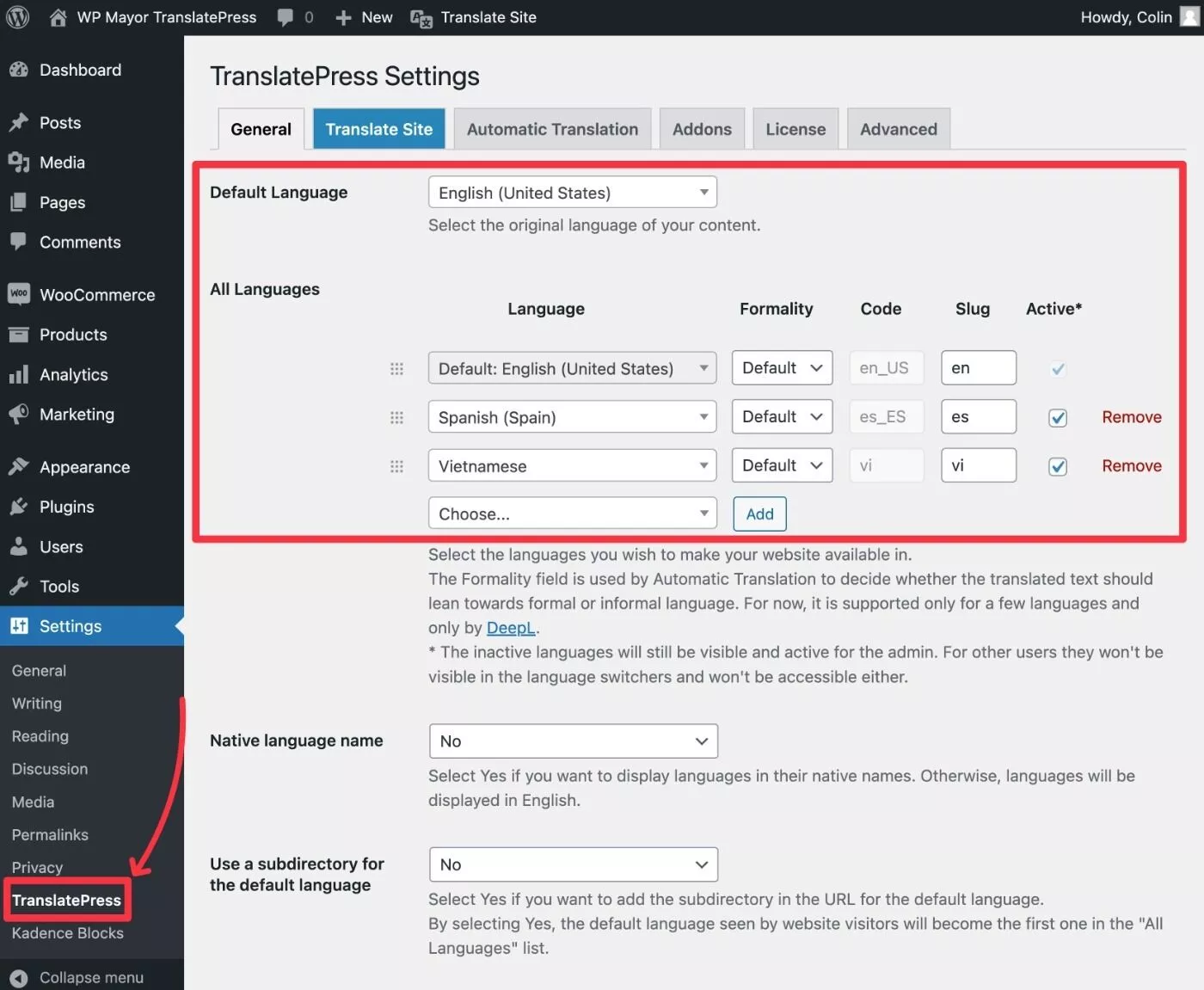
Lista rozwijana obsługuje już setki języków i ustawień regionalnych. Ale jeśli nie widzisz swojego języka na liście, możesz również dodać język niestandardowy, przechodząc do karty Zaawansowane i przewijając w dół do ustawień języka niestandardowego :
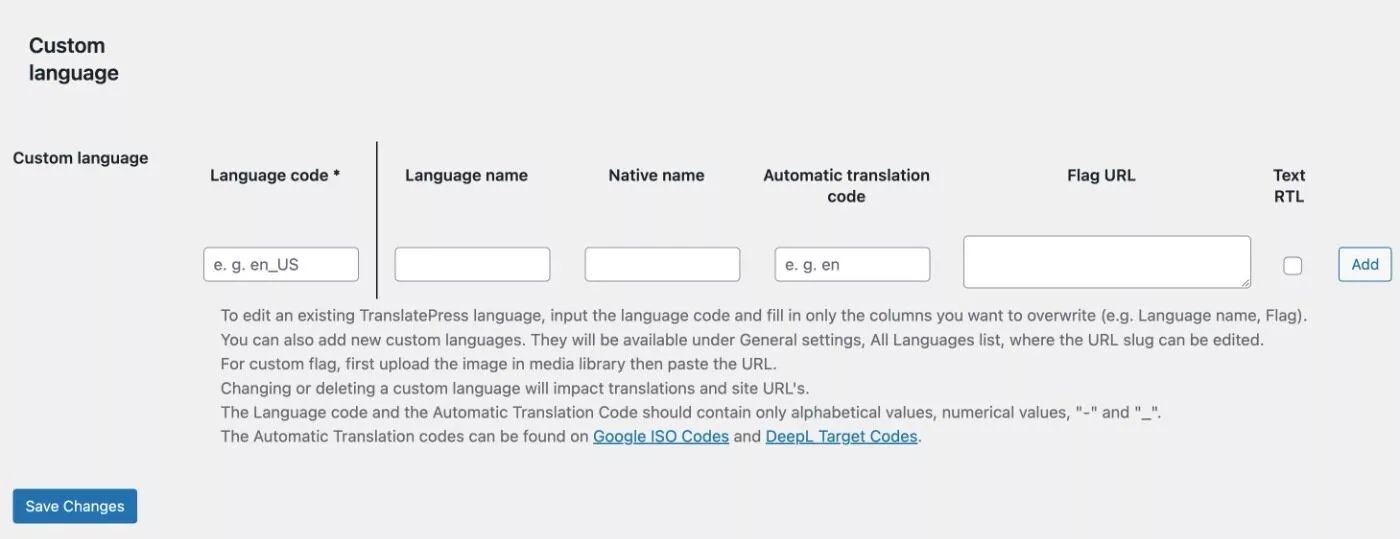
2. Skonfiguruj tłumaczenie automatyczne (opcjonalnie)
Jeśli chcesz ręcznie przetłumaczyć treść, możesz pominąć ten krok. Ale jeśli chcesz skonfigurować automatyczne tłumaczenie maszynowe za pomocą Tłumacza Google lub DeepL, możesz to zrobić na karcie Tłumaczenie automatyczne .
Aby to skonfigurować, musisz utworzyć klucz API w wybranej usłudze i dodać go do ustawień wtyczki. Dokumentacja wtyczki zawiera szczegółowe instrukcje, jak to zrobić.
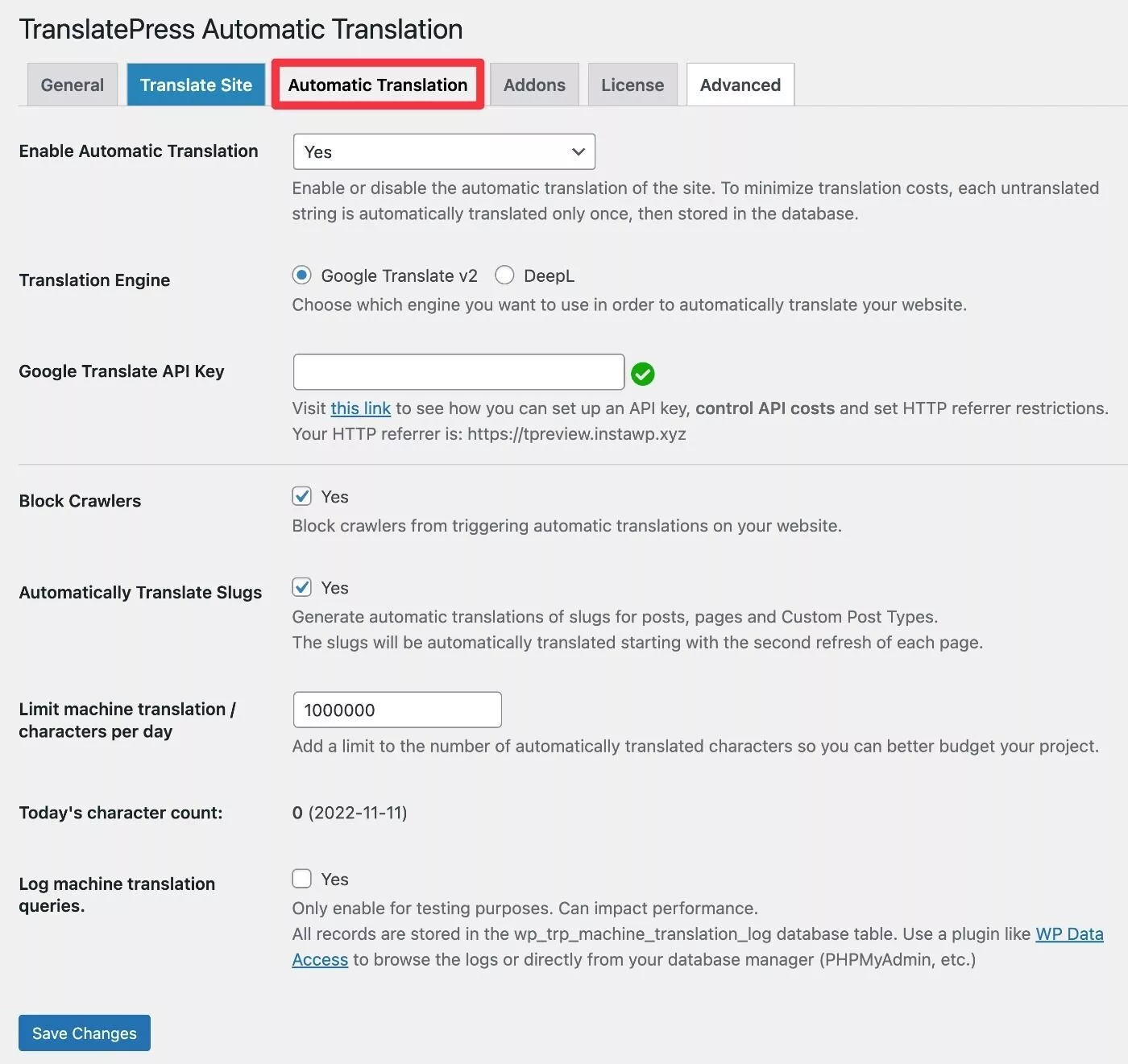
Podczas gdy TranslatePress nie pobiera żadnych dodatkowych opłat za korzystanie z usługi automatycznego tłumaczenia, być może będziesz musiał zapłacić Google Translate lub DeepL, jeśli przekroczysz limity ich bezpłatnych poziomów (zwykle około ~ 100 000 słów miesięcznie).
Jeśli tłumaczysz dużo treści, TranslatePress pozwala ustawić limity tłumaczeń, aby lepiej kontrolować budżet w Google Translate lub DeepL.
3. Przetłumacz zawartość za pomocą edytora wizualnego
Teraz możesz uruchomić edytor wizualny TranslatePress, aby przetłumaczyć swoje treści.
Jeśli korzystałeś z automatycznego tłumaczenia, tłumaczenia zostaną wstępnie wypełnione tłumaczeniami z wybranej usługi.
Jeśli nie skonfigurowałeś automatycznego tłumaczenia, pola tłumaczeń będą puste i będziesz musiał dodać je od początku.
Oto jak uruchomić edytor:
- Otwórz stronę, którą chcesz przetłumaczyć na interfejsie swojej witryny.
- Kliknij nową opcję Przetłumacz stronę na pasku narzędzi WordPress.
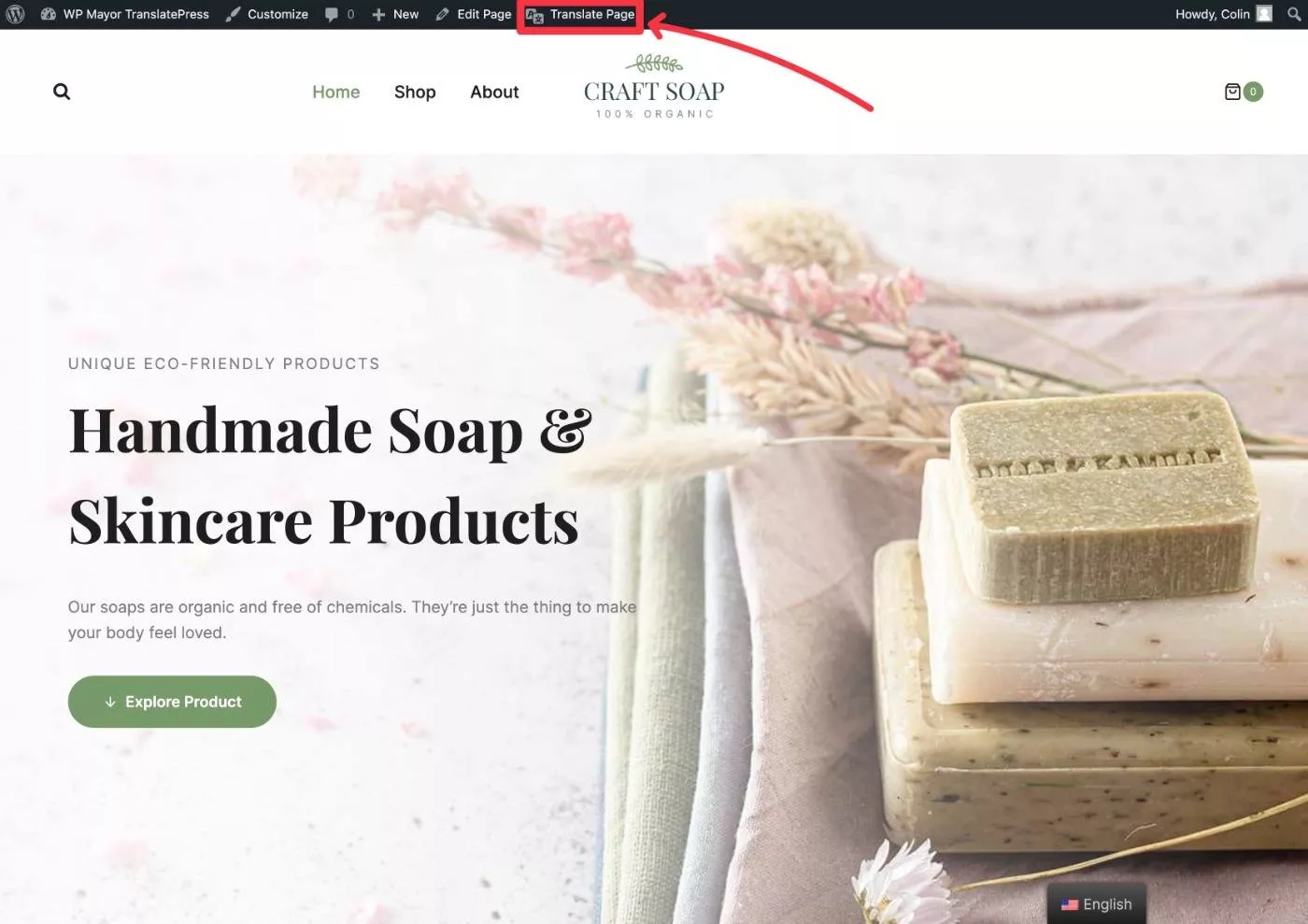
Alternatywnie możesz uruchomić go z zaplecza, klikając przycisk Przetłumacz witrynę w ustawieniach TranslatePress.
Tłumaczenie treści jest bardzo proste — wystarczy:
- Najedź kursorem na treść, którą chcesz przetłumaczyć, i kliknij ikonę ołówka, aby otworzyć tłumaczenie na pasku bocznym.
- Dodaj tłumaczenie, korzystając z pola na pasku bocznym.
- Zapisz zmiany, klikając przycisk lub używając skrótu klawiaturowego Ctrl + S.
- Powtórz, aby przetłumaczyć dodatkową zawartość.
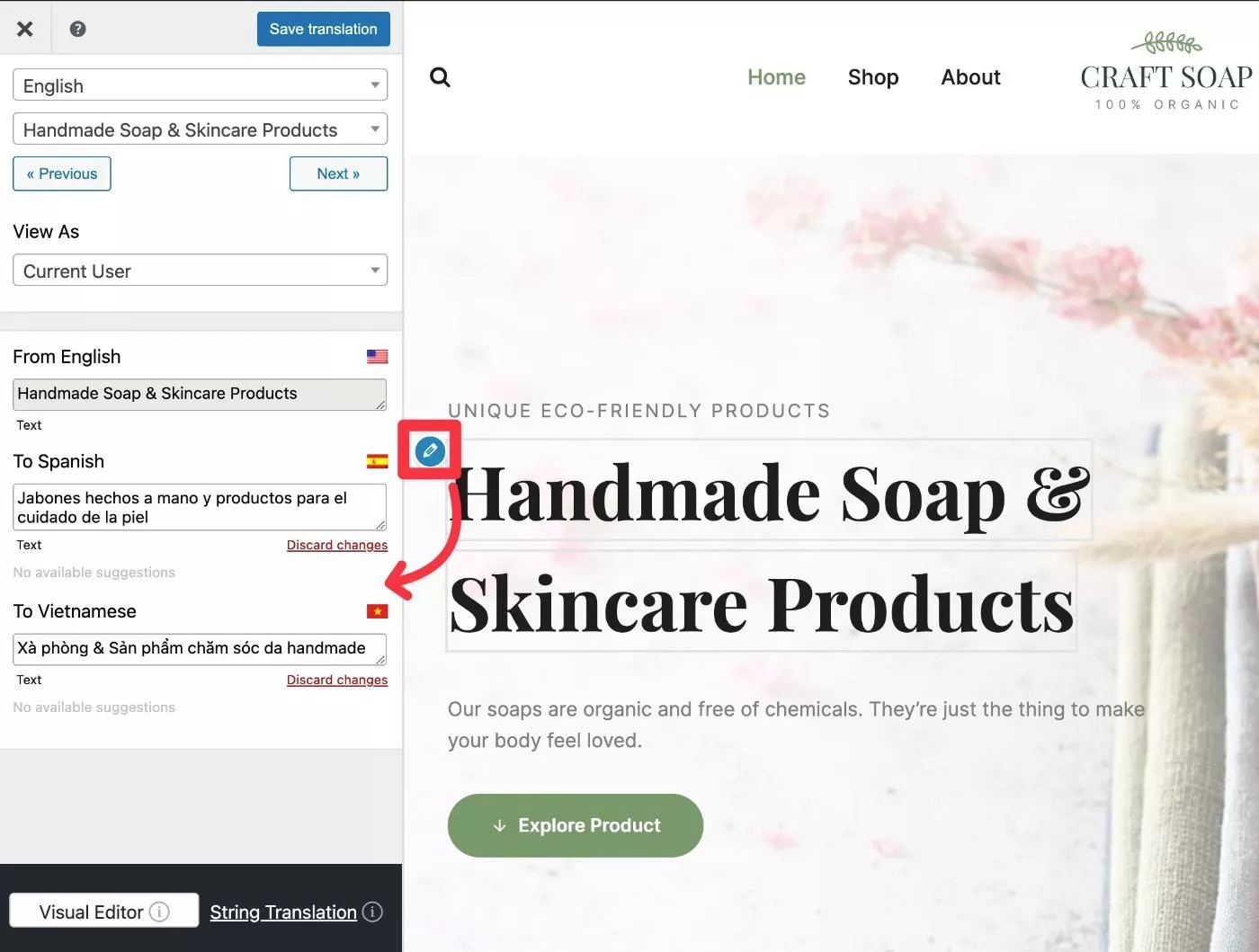
Jedną z najprzyjemniejszych rzeczy w TranslatePress jest to, że możesz użyć tego podejścia do przetłumaczenia praktycznie dowolnej treści, bez względu na to, czy pochodzi ona z natywnego edytora WordPress, Twojego motywu, dowolnej wtyczki, obszaru menu Twojej witryny, nagłówka Twojej witryny i tak dalej .

Tłumaczenie dowolnego elementu jest tak proste, jak wskaż → kliknij → przetłumacz .
Na przykład, jeśli masz sklep WooCommerce, nadal możesz korzystać z metody „wskaż i kliknij”, aby przetłumaczyć strony koszyka i kasy (wraz ze wszystkimi szczegółami produktu):
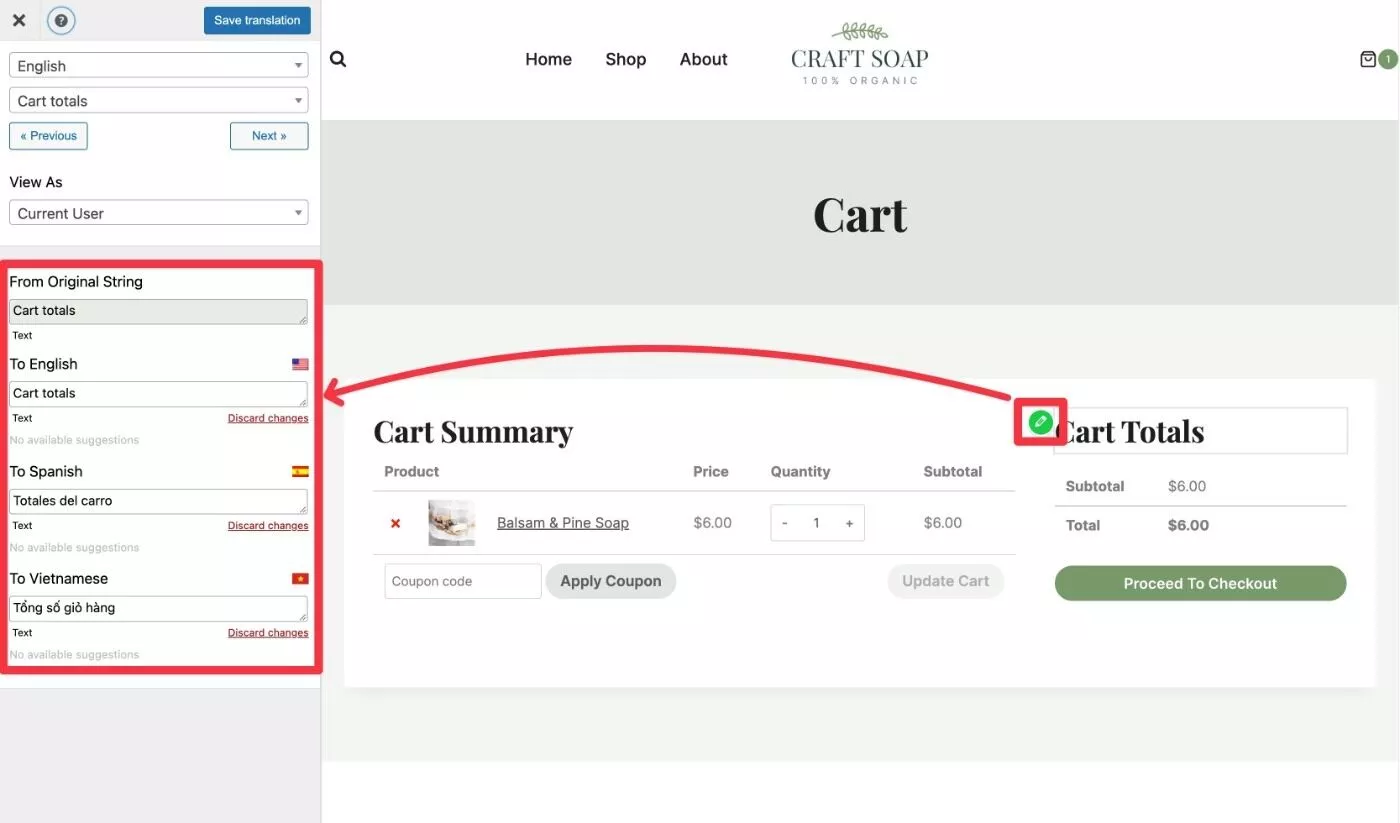
Zielona ikona wskazuje, że wybrany ciąg pochodzi z gettext wtyczki lub motywu.
Korzystając z tego podejścia, możesz nawet „przetłumaczyć” obrazy. Najechanie kursorem na obraz i kliknięcie ikony ołówka pozwoli Ci wybrać inny obraz z Biblioteki multimediów dla odwiedzających przeglądających w tym języku, wraz z tłumaczeniem opisu alternatywnego i tytułu obrazu ( ale tylko wtedy, gdy ustawisz te szczegóły w oryginalnym języku ).
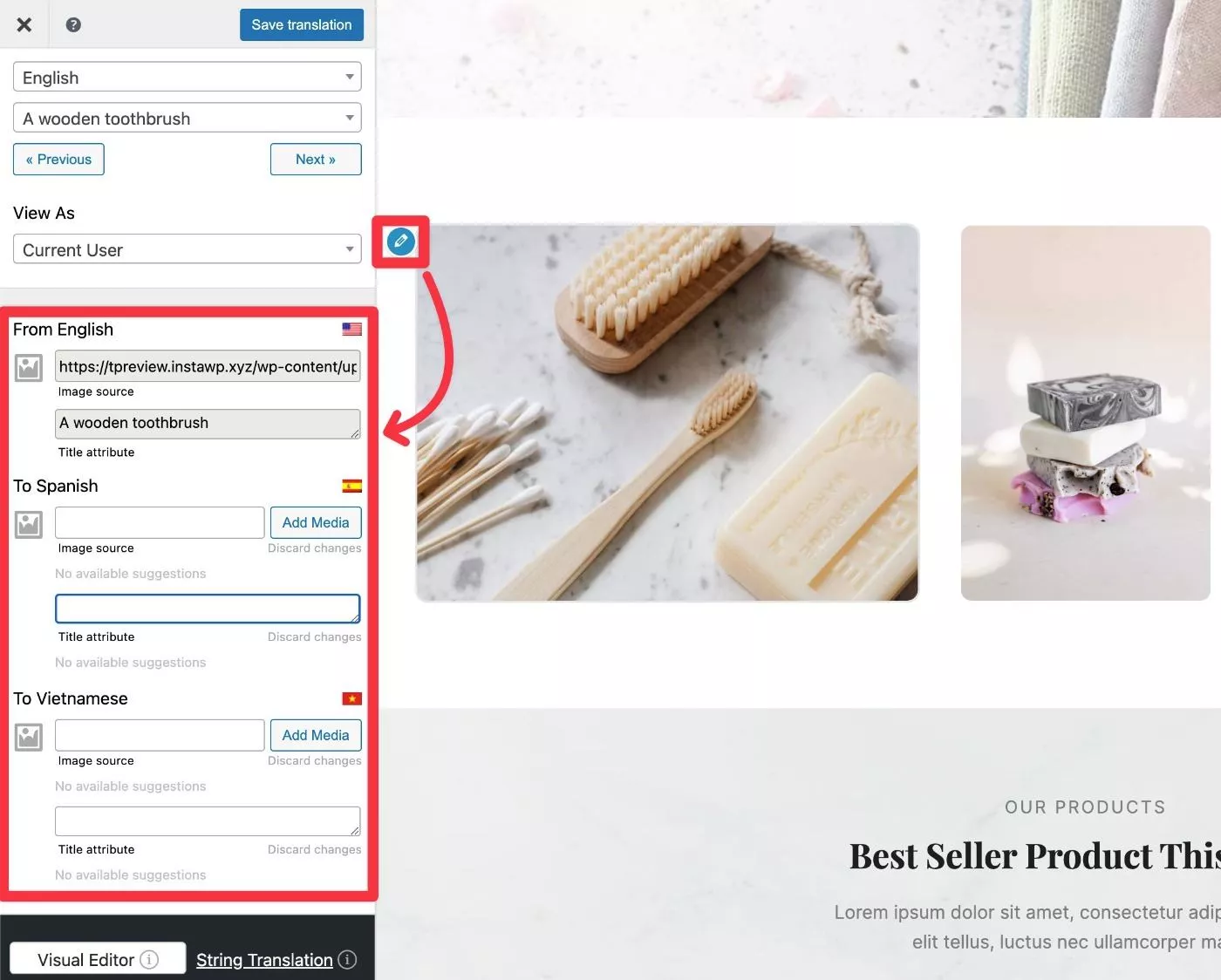
Aby jednak przetłumaczyć elementy osadzone przez osoby trzecie, takie jak filmy z YouTube, musisz użyć krótkiego kodu wtyczki.
Aby przetłumaczyć metadane SEO i ślimaki adresów URL, możesz użyć rozwijanego interfejsu:
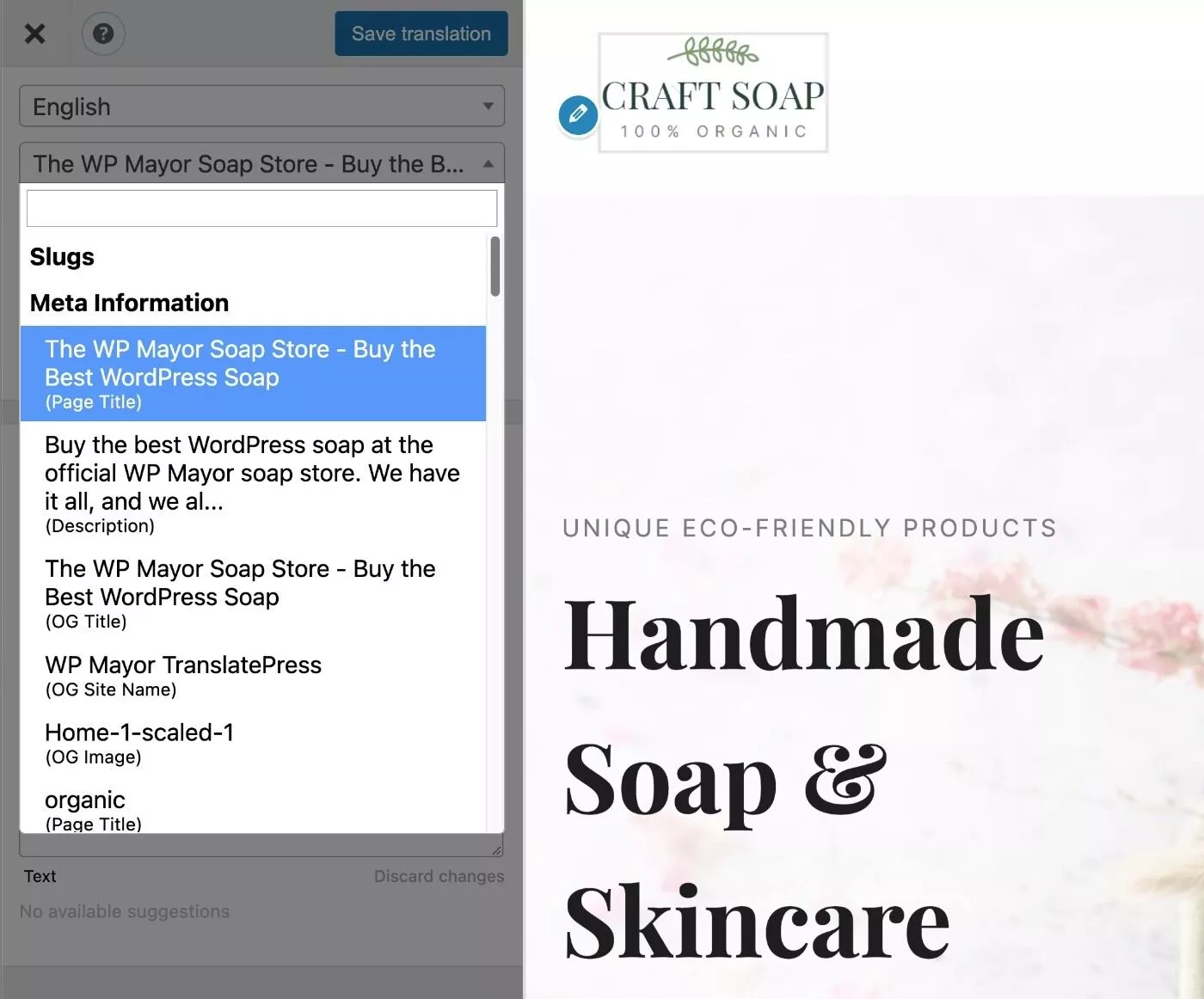
Jeśli masz jakiś typ witryny z treściami objętymi ograniczeniami (witryna członkowska, kurs online itp.), możesz wyświetlać różne treści na tej samej stronie w zależności od poziomu użytkownika.
Aby sobie z tym poradzić, możesz użyć menu rozwijanego Przeglądaj jako , które pozwala „zobaczyć” i przetłumaczyć stronę jako różnych typów użytkowników.
Darmowa wersja pozwala wybrać między zalogowaniem a wylogowaniem, podczas gdy wersja premium pozwala wybrać określone role użytkownika:
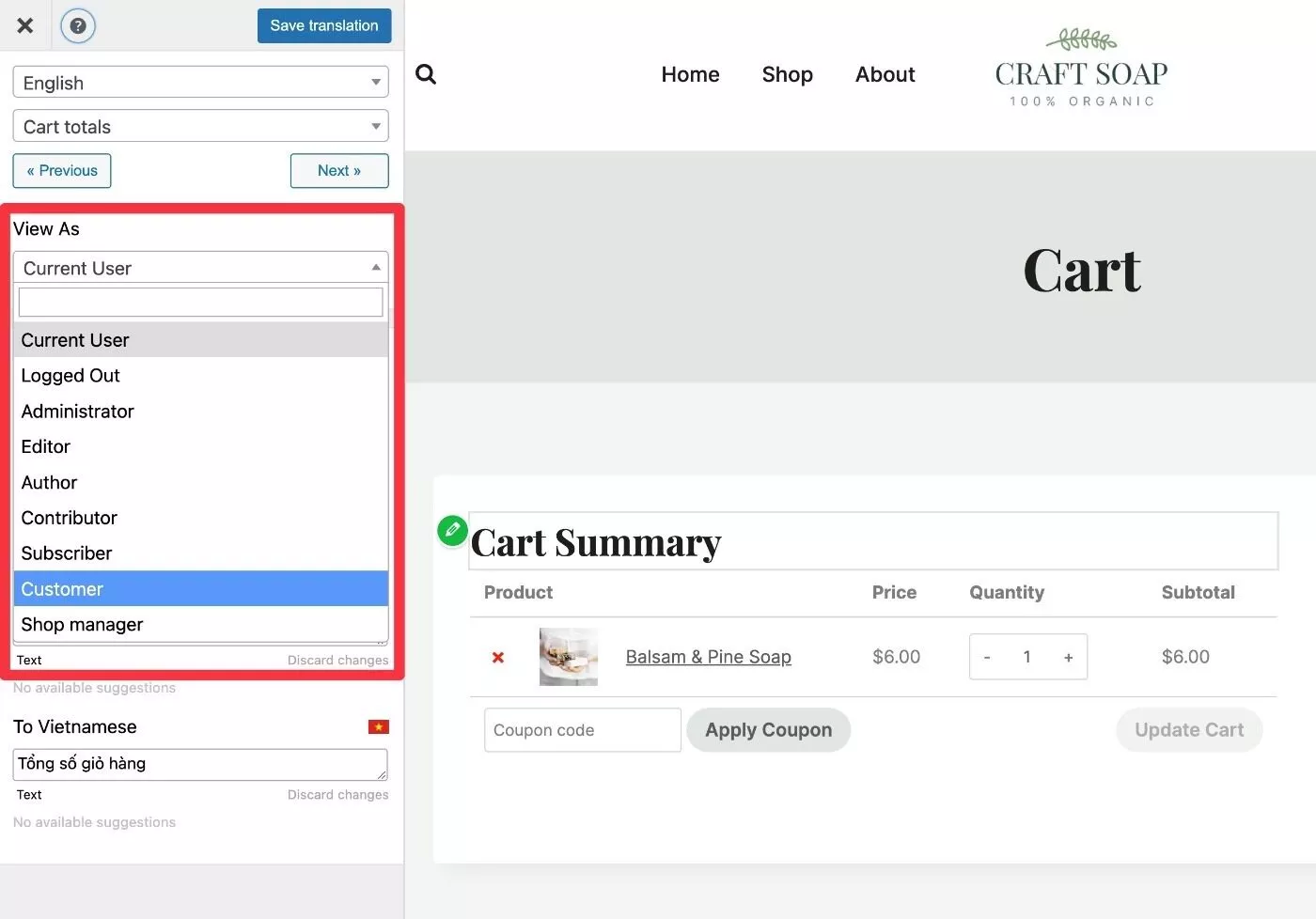
Na koniec, aby przetłumaczyć niektóre informacje zaplecza całej witryny, możesz otworzyć interfejs tłumaczenia ciągów . Tutaj możesz skonfigurować ślimaki taksonomii, Gettext i e-maile:
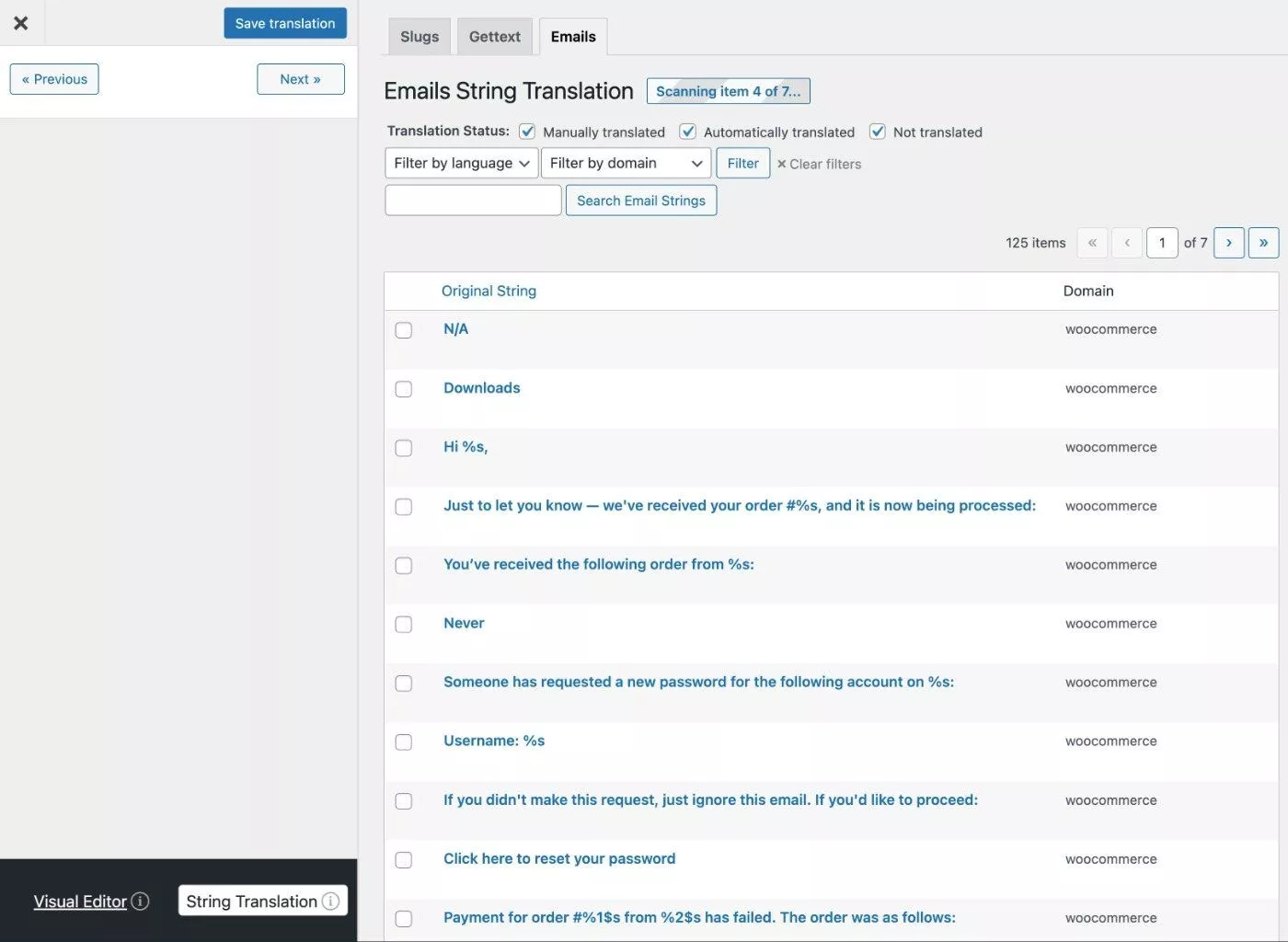
Większość tłumaczeń będziesz jednak wykonywać z poziomu interfejsu wizualnego.
4. Skonfiguruj przełącznik języka
Ostatnim ważnym krokiem po przetłumaczeniu treści jest skonfigurowanie przełącznika języka frontendu witryny, za pomocą którego odwiedzający będą wybierać preferowane języki.
Domyślnie TranslatePress dodaje ruchomy przełącznik języka w prawym dolnym rogu witryny, ale możesz go łatwo przenieść w inne miejsce (a także dostosować jego wygląd).
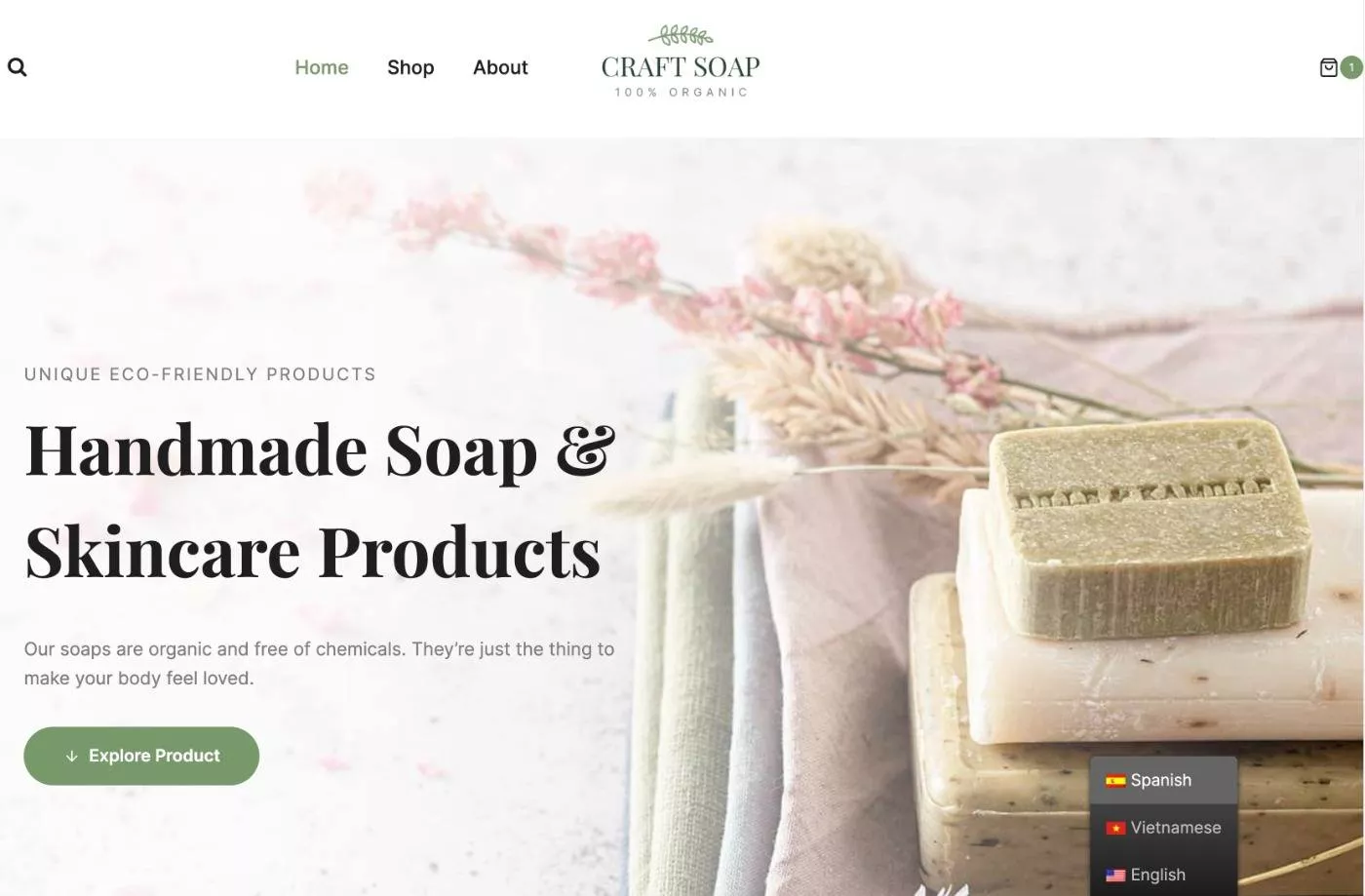
W sumie masz następujące opcje rozmieszczenia:
- Pływający przełącznik języka
- Pozycja menu nawigacji
- Shortcode (możesz również użyć funkcji do_shortcode , aby umieścić go bezpośrednio w plikach szablonów motywu)
Możesz uzyskać dostęp do ogólnych ustawień przełącznika języka, przechodząc do Ustawienia → TranslatePress i przewijając w dół:
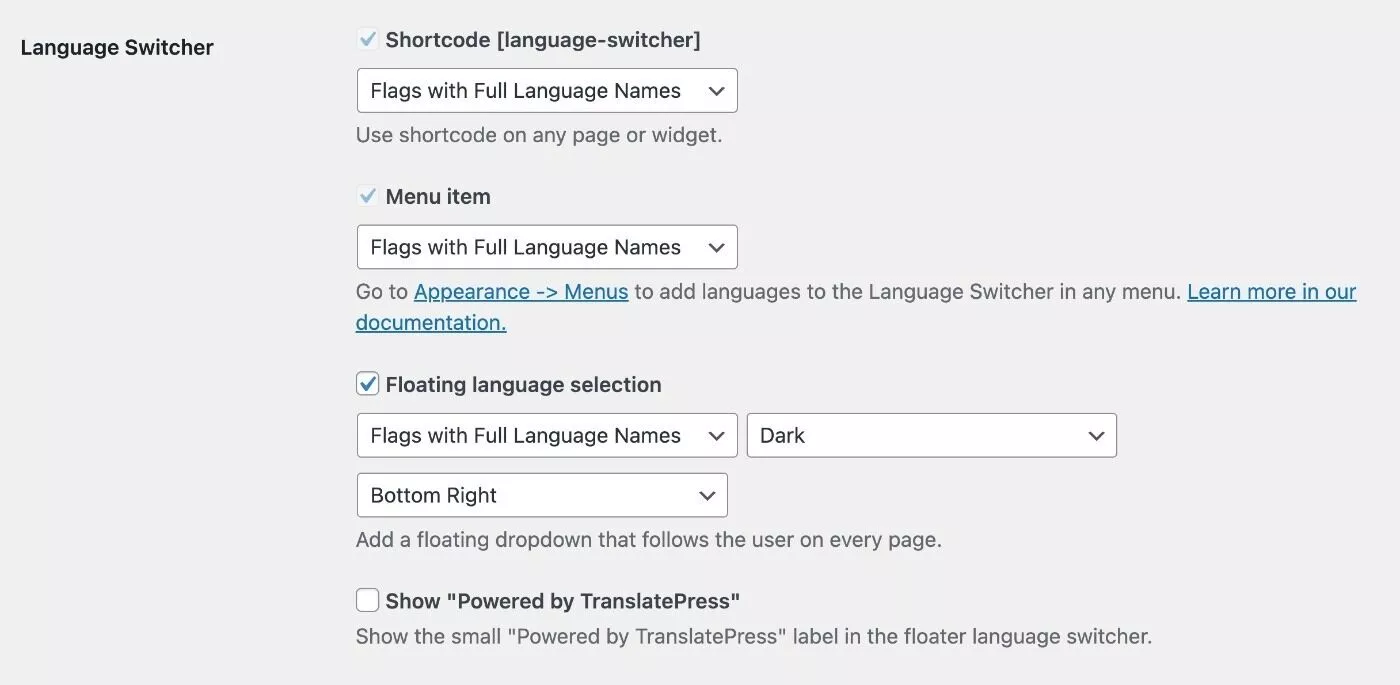
Jeśli chcesz dodać przełącznik języka do menu nawigacji, możesz to zrobić, przechodząc do Wygląd → Menu i korzystając z dedykowanych opcji menu:
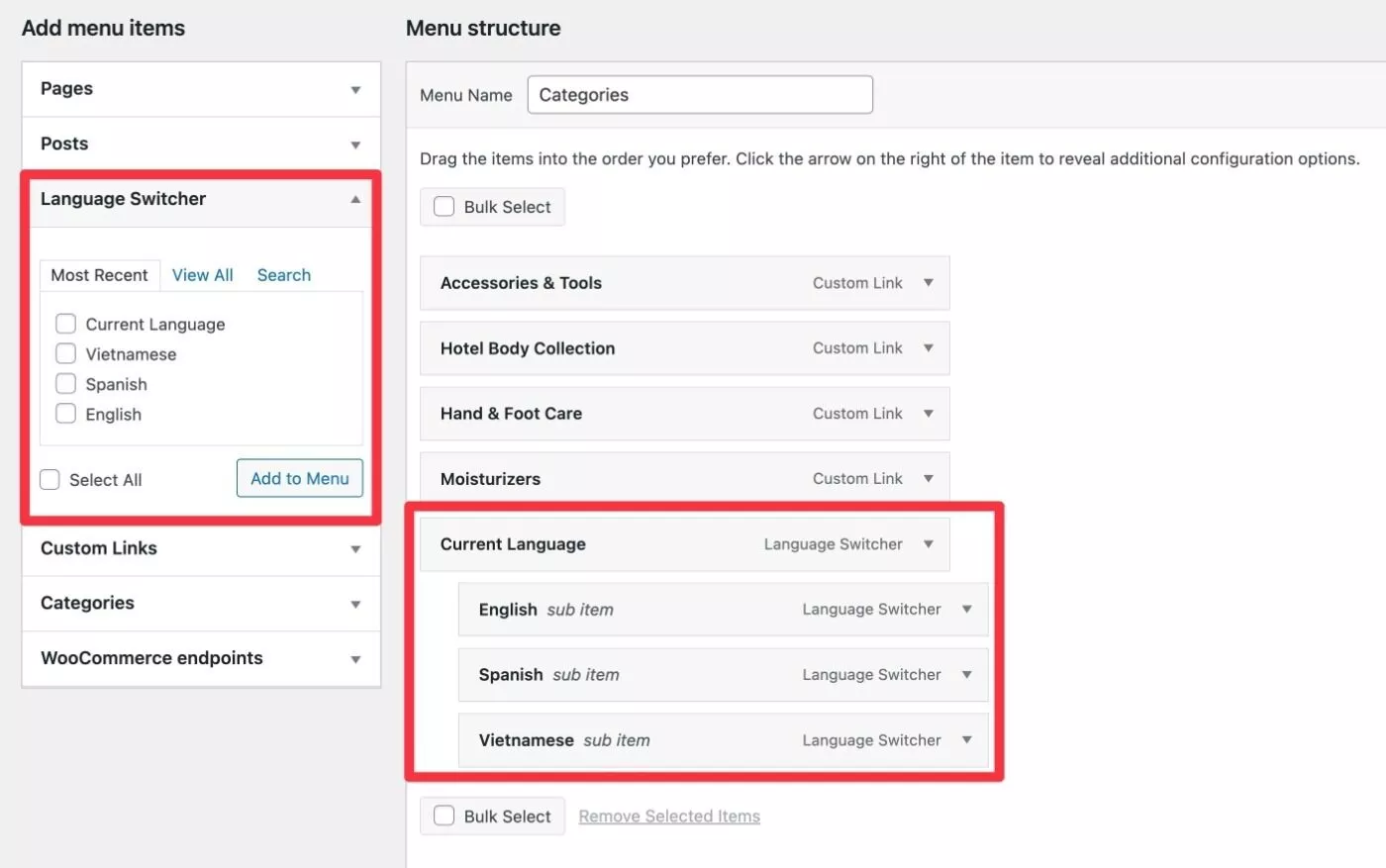
TłumaczPrasa Cennik
TranslatePress ma bezpłatną wersję na WordPress.org, a także wersję premium z różnymi opcjami licencji (i dostępem do różnych funkcji na każdym poziomie licencji).
Darmowa wersja wtyczki pozwala w pełni przetłumaczyć zawartość witryny na jeden nowy język, w tym obsługę automatycznego tłumaczenia za pośrednictwem Tłumacza Google.
Jeśli chcesz uzyskać więcej funkcji, możesz uaktualnić do jednej z wersji premium, aby częściowo uzyskać dostęp do następujących funkcji:
- Obsługa nieograniczonej liczby języków . Jeśli chcesz oferować swoją witrynę w wielu nowych językach, potrzebujesz płatnej wersji.
- Wielojęzyczne wsparcie SEO . Większość zaawansowanych funkcji SEO, takich jak tłumaczenie tytułów SEO i metaopisów, wymaga dodatku Premium SEO Pack.
- Automatyczne tłumaczenie DeepL . Chociaż darmowa wersja obsługuje Tłumacza Google, do korzystania z DeepL potrzebna jest wersja premium.
- Konta tłumaczy . Są one pomocne, jeśli pracujesz z usługą tłumaczeniową lub freelancerem.
- Przeglądaj jako dodatek do roli użytkownika . Jeśli masz witrynę członkowską lub kurs online, prawdopodobnie będziesz potrzebować tego do przetłumaczenia zastrzeżonych treści.
- Nawigacja oparta na języku użytkownika . Podczas gdy darmowa wersja pozwala w pełni przetłumaczyć menu nawigacyjne, ta płatna funkcja umożliwia korzystanie z różnych menu w zależności od języka użytkownika.
- Automatyczne wykrywanie języka użytkownika . Możesz automatycznie przekierowywać użytkowników do ich lokalnego języka na podstawie ich preferencji przeglądarki lub geolokalizacji.
Istnieją trzy różne plany premium:
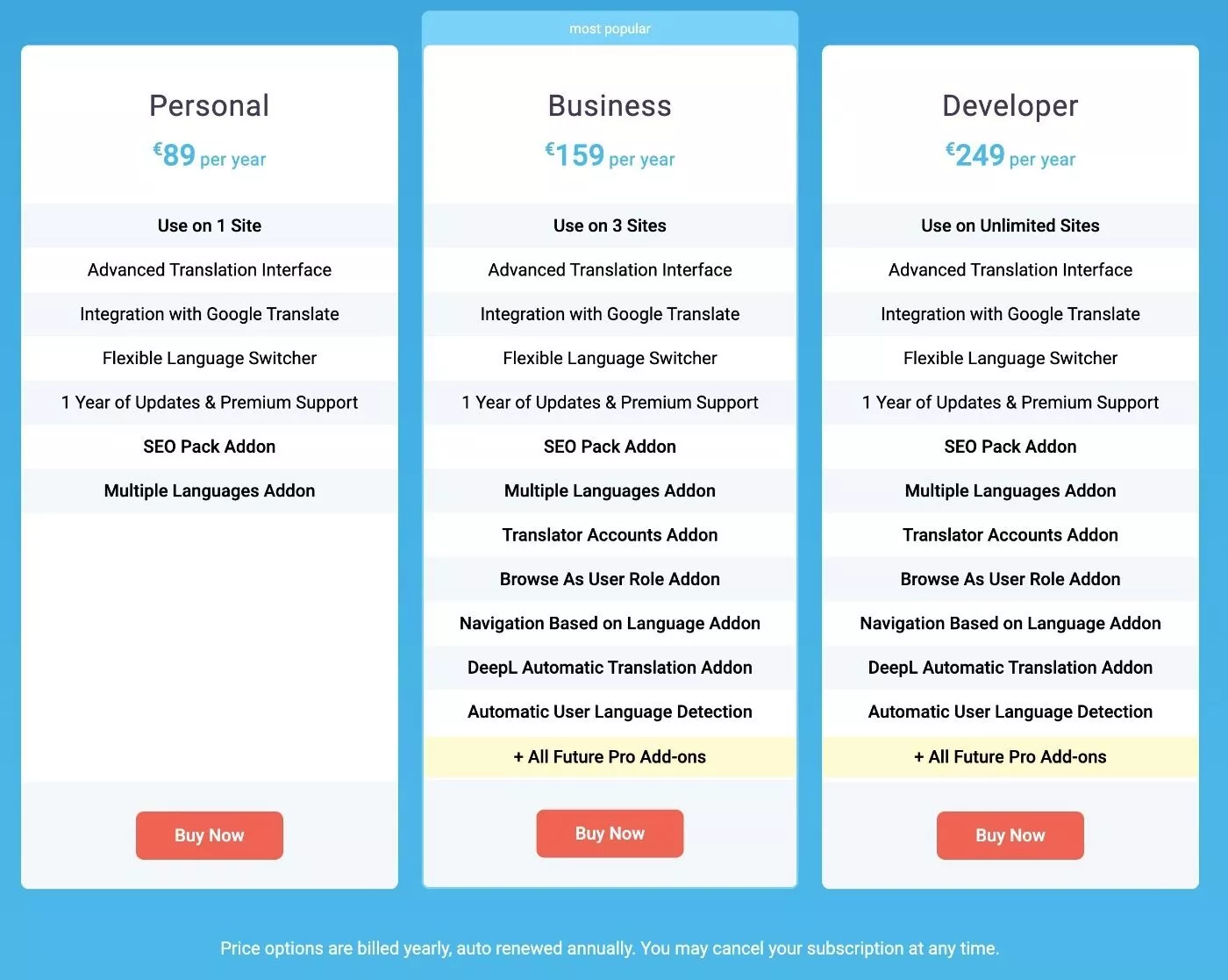
Różnica między licencją osobistą a licencją biznesową polega na funkcjach i liczbie witryn, na których można korzystać z wtyczki.
Różnica między licencją biznesową a licencją programisty polega tylko na liczbie witryn, w których można korzystać z wtyczki.
Ogólnie rzecz biorąc, myślę, że większość zwykłych witryn WordPress będzie w porządku z licencją Personal , ponieważ zawiera ona najważniejszą funkcję (dodatek SEO Pack).
Ostatnie przemyślenia na temat TranslatePress
Ogólnie rzecz biorąc, TranslatePress bardzo ułatwia tworzenie przyjaznej dla SEO, łatwej w nawigacji, wielojęzycznej witryny WordPress.
Gdybym miał podsumować mocne strony TranslatePress w porównaniu z innymi wielojęzycznymi wtyczkami WordPress, byłyby to:
- Interfejs tłumaczenia wizualnego jest bardzo prosty w użyciu – możesz przetłumaczyć prawie wszystko w swojej witrynie za pomocą wskaż i kliknij.
- Oferuje gotową kompatybilność do tłumaczenia treści z praktycznie dowolnego motywu lub wtyczki. Ponieważ działa poprzez skanowanie kodu interfejsu Twojej witryny, nie ma znaczenia, w jaki sposób wtyczka przechowuje swoje dane (co może wpływać na tłumaczenie w przypadku niektórych innych wtyczek).
- Możesz użyć tłumaczenia ręcznego lub automatycznego z Tłumacza Google lub DeepL.
- Wszystkie Twoje dane tłumaczeniowe nadal pozostają na Twoim własnym serwerze iw bazie danych Twojej strony. Inne popularne narzędzie, które wykorzystuje podobne podejście, polega na udostępnianiu tłumaczeń z chmury.
Jeśli chcesz to wypróbować, bezpłatna wersja na WordPress.org zapewnia dostęp do prawie wszystkich podstawowych funkcji, w tym edytora tłumaczenia wizualnego i obsługi Tłumacza Google.
Jeśli jednak chcesz używać wielojęzycznego SEO jako strategii marketingowej, zdecydowanie polecam uaktualnienie przynajmniej do licencji Personal . Będziesz także potrzebować tej licencji, jeśli chcesz dodać więcej niż jeden nowy język.
Poważniejsze firmy mogą preferować licencję biznesową . Jest to szczególnie ważne, jeśli masz jakąkolwiek witrynę z treściami objętymi ograniczeniami z wieloma poziomami członkostwa, ponieważ na pewno będziesz potrzebować dodatku Przeglądaj jako rolę użytkownika .
Aby rozpocząć, możesz użyć poniższych przycisków…
